Việc tự lắp ráp một bộ PC mới luôn là một trải nghiệm thú vị, đôi khi đầy thử thách, nhưng cảm giác hoàn thành và khởi động máy lần đầu tiên với hiệu năng vượt trội luôn rất xứng đáng. Tuy nhiên, sau khi các linh kiện đã vào đúng vị trí, bạn sẽ nhận ra một nhiệm vụ quan trọng không kém: cài đặt hệ điều hành, mà cụ thể ở đây là Windows 11. Đừng lo lắng, quá trình cài đặt Windows 11 thực ra là một trong những bước dễ dàng nhất khi xây dựng một chiếc PC mới, đặc biệt nếu bạn chuẩn bị kỹ lưỡng.
Chỉ cần làm theo các hướng dẫn từng bước dưới đây cùng với những công cụ phù hợp, chiếc PC của bạn sẽ sẵn sàng hoạt động chỉ trong thời gian ngắn. Mặc dù quá trình này có thể mất một chút thời gian để hoàn tất, nhưng kết quả cuối cùng sẽ mang lại cho bạn một hệ thống mạnh mẽ và hiện đại. Bài viết này của congnghehot.net sẽ cung cấp cho bạn cái nhìn toàn diện và chi tiết nhất về cách thức cài đặt Windows 11, đảm bảo bạn có thể thực hiện thành công ngay cả khi là người mới bắt đầu.
Chuẩn Bị Những Gì Để Cài Đặt Windows 11?
Để quá trình cài đặt hệ điều hành Windows 11 diễn ra suôn sẻ và không gặp bất kỳ trở ngại nào, bạn cần đảm bảo có đủ các công cụ và điều kiện cần thiết. Danh sách dưới đây sẽ liệt kê những thứ bạn cần chuẩn bị trước khi bắt đầu:
- Kết nối Internet ổn định: Rất quan trọng để tải xuống công cụ tạo USB cài đặt và các bản cập nhật cần thiết trong quá trình cài đặt.
- Ổ USB Flash Drive trống: Dung lượng tối thiểu 8GB. Hãy chắc chắn rằng ổ USB này không chứa bất kỳ dữ liệu quan trọng nào vì toàn bộ dữ liệu trên đó sẽ bị xóa trong quá trình tạo bộ cài đặt.
- Một công cụ tạo phương tiện cài đặt: Các lựa chọn phổ biến bao gồm Windows 11 Media Creation Tool của Microsoft hoặc phần mềm của bên thứ ba như Rufus hay Balena Etcher.
- Một máy tính khác đang hoạt động: Để tải xuống công cụ và tạo USB cài đặt. Đây có thể là máy tính xách tay hoặc PC cũ của bạn.
Với danh sách chuẩn bị khá ngắn gọn này, bạn hoàn toàn có thể sẵn sàng cho các bước tiếp theo mà không gặp quá nhiều khó khăn.
Hướng Dẫn Tạo USB Cài Đặt Windows 11 Bằng Media Creation Tool
Nếu bạn đã có đầy đủ các yêu cầu trên, bước đầu tiên là tạo phương tiện cài đặt cho chiếc PC mới của mình. Phương pháp đơn giản và được khuyến nghị nhất là sử dụng Windows 11 Media Creation Tool do chính Microsoft cung cấp.
Lưu ý quan trọng: Quá trình này sẽ xóa sạch tất cả dữ liệu trên ổ USB bạn chọn. Để tránh mất dữ liệu không mong muốn và nhầm lẫn, chúng tôi khuyên bạn nên sử dụng một ổ USB hoàn toàn trống và rút tất cả các ổ đĩa ngoài khác khỏi máy tính phụ của bạn, chỉ để lại ổ USB bạn dự định sử dụng cho bộ cài đặt Windows 11.
-
Trên máy tính phụ đang hoạt động, hãy truy cập trang tải xuống Windows 11 chính thức của Microsoft. Tìm đến mục “Tạo phương tiện cài đặt Windows 11” và nhấp vào nút “Tải xuống ngay” bên dưới.
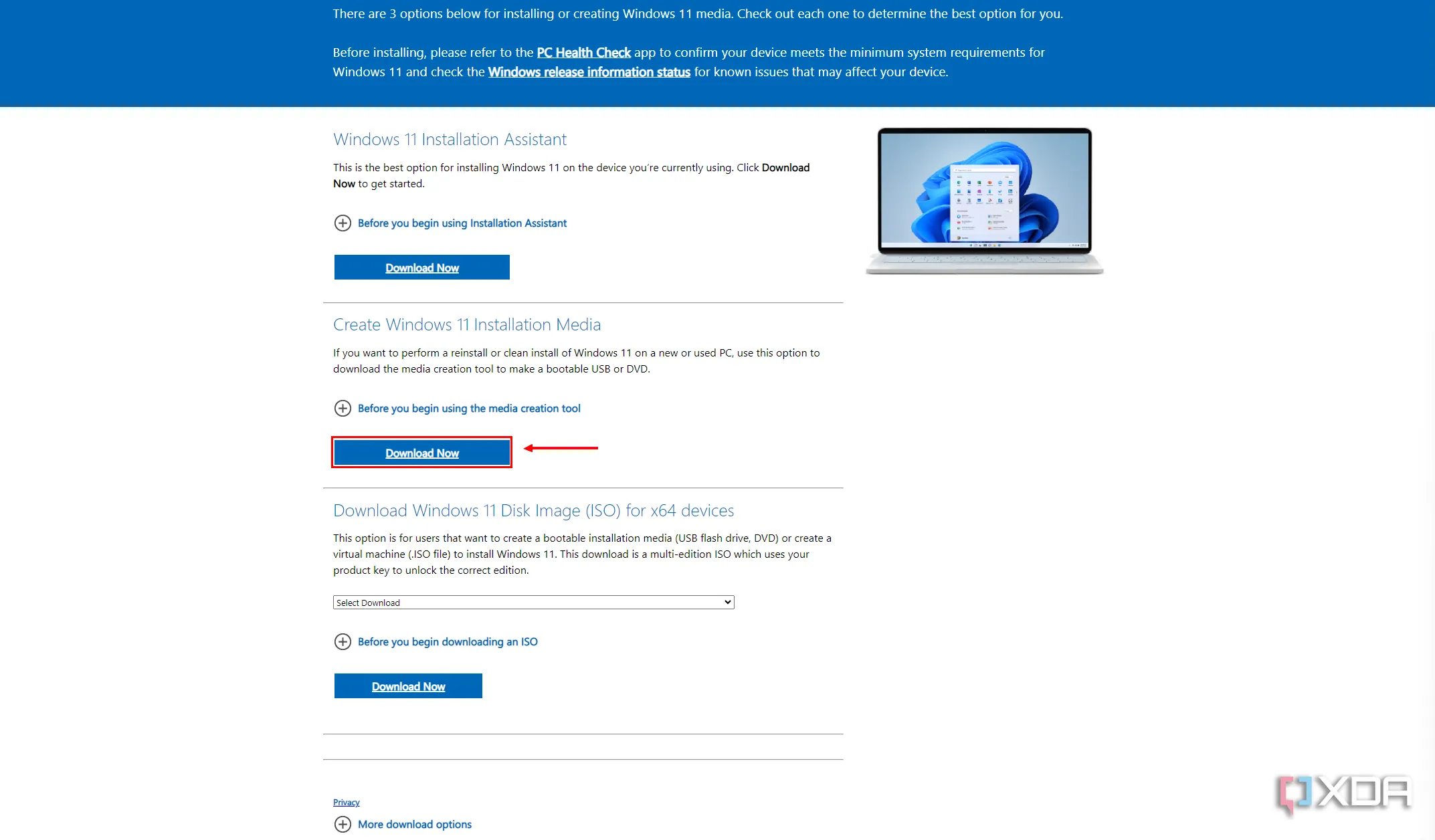 Trang tải Windows 11 chính thức của Microsoft, với nút "Download now" để tải công cụ tạo USB cài đặt
Trang tải Windows 11 chính thức của Microsoft, với nút "Download now" để tải công cụ tạo USB cài đặt -
Khi tệp tin hoàn tất quá trình tải xuống, hãy chạy nó. Một cửa sổ sẽ hiện ra, bạn cần nhấp vào “Accept” (Chấp nhận) để đồng ý với các điều khoản cấp phép.
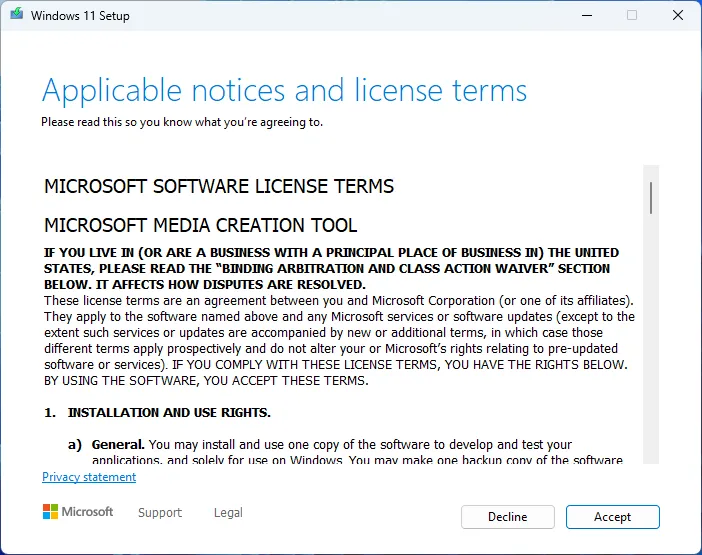 Màn hình chấp nhận điều khoản cấp phép trong công cụ tạo USB cài đặt Windows 11
Màn hình chấp nhận điều khoản cấp phép trong công cụ tạo USB cài đặt Windows 11 -
Bạn sẽ được yêu cầu chọn ngôn ngữ mong muốn cho Windows 11. Mặc định, nó sẽ khớp với cài đặt hệ thống hiện tại của bạn, nhưng bạn có thể thay đổi nếu cần. Sau khi chọn xong, nhấp vào “Next” (Tiếp theo).
 Tùy chọn chọn ngôn ngữ và phiên bản Windows 11 trong Media Creation Tool
Tùy chọn chọn ngôn ngữ và phiên bản Windows 11 trong Media Creation Tool -
Công cụ sẽ hỏi bạn muốn tạo loại phương tiện cài đặt nào: tệp ISO hoặc ổ USB flash drive. Đối với PC mới, chỉ có tùy chọn ổ USB flash drive là phù hợp. Chọn “USB flash drive” và nhấp vào “Next”.
 Lựa chọn giữa USB flash drive hoặc tệp ISO để tạo phương tiện cài đặt Windows 11
Lựa chọn giữa USB flash drive hoặc tệp ISO để tạo phương tiện cài đặt Windows 11 -
Một danh sách các ổ USB đang kết nối với PC của bạn sẽ xuất hiện. Hãy chọn đúng ổ USB bạn đã chuẩn bị và nhấp vào “Next”.
Sau đó, Windows 11 sẽ bắt đầu tải xuống và các tệp hệ điều hành sẽ được chuyển sang ổ flash drive của bạn. Quá trình này có thể mất một thời gian tùy thuộc vào tốc độ mạng và tốc độ ghi của USB. Khi hoàn tất, ổ USB của bạn sẽ sẵn sàng để sử dụng làm phương tiện cài đặt.
Phương Pháp Thay Thế: Tạo USB Cài Windows 11 Bằng Rufus (Bỏ Qua Yêu Cầu Cấu Hình)
Mặc dù phương pháp sử dụng Media Creation Tool của Microsoft hoạt động tốt cho hầu hết mọi người, nhưng có những trường hợp bạn muốn linh hoạt hơn, chẳng hạn như không có quyền truy cập internet cùng lúc với USB flash drive, hoặc quan trọng hơn là muốn bỏ qua một số yêu cầu hệ thống tối thiểu của Windows 11 (như TPM 2.0, Secure Boot, RAM 4GB). Trong những tình huống này, Rufus là một phần mềm tuyệt vời có thể giúp bạn.
Tương tự như trước, tốt nhất là rút tất cả các ổ đĩa khác khỏi máy tính phụ, vì quá trình này sẽ xóa tất cả dữ liệu trên ổ đĩa bạn chọn.
-
Thực hiện theo các bước trong phần tạo phương tiện cài đặt bằng Media Creation Tool ở trên, nhưng thay vì chọn “USB flash drive” (bước 4), hãy chọn “ISO file” khi được nhắc. Ngoài ra, bạn cũng có thể tải trực tiếp tệp ISO Windows 11 từ các nguồn uy tín nếu có.
-
Kết nối ổ USB flash drive vào PC phụ của bạn và chạy phần mềm Rufus. Ở đầu cửa sổ, hãy chọn đúng ổ USB của bạn.
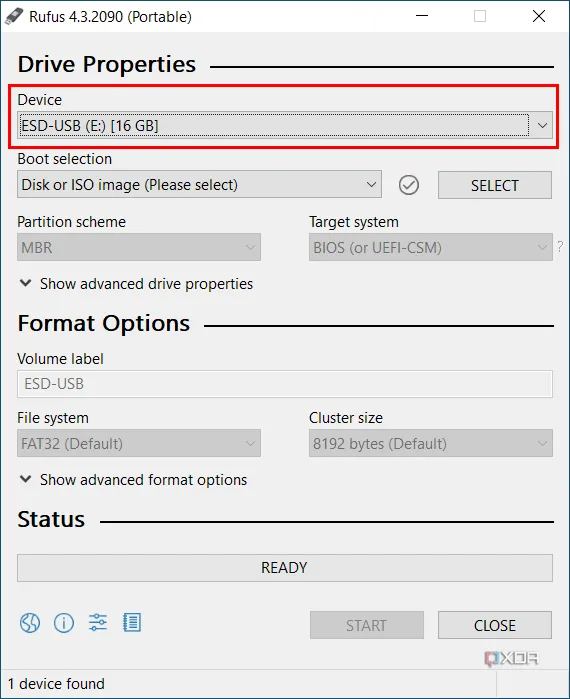 Giao diện công cụ Rufus hiển thị ổ USB đã chọn để tạo USB boot cài Windows 11
Giao diện công cụ Rufus hiển thị ổ USB đã chọn để tạo USB boot cài Windows 11 -
Nhấp vào nút “SELECT” (Chọn) gần phía trên và chọn tệp ISO Windows 11 mà bạn đã tải xuống trước đó. Một số cài đặt mặc định sẽ được chọn, bạn không cần thay đổi chúng. Nhấp vào “START” (Bắt đầu) ở gần cuối cửa sổ.
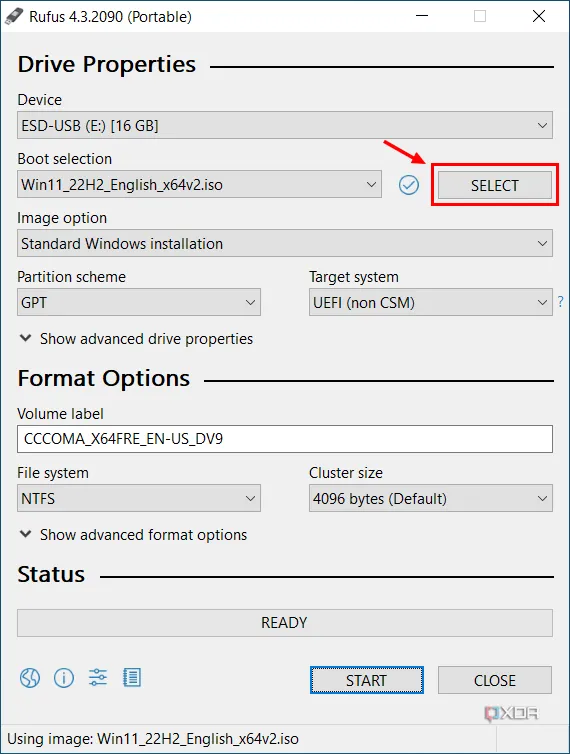 Nút "SELECT" được tô sáng trong Rufus để chọn tệp ISO Windows 11
Nút "SELECT" được tô sáng trong Rufus để chọn tệp ISO Windows 11 -
Bạn sẽ thấy một loạt các tùy chọn trong một cửa sổ bật lên. Theo mặc định, Rufus sẽ cho phép bạn vô hiệu hóa các kiểm tra tương thích để có thể cài đặt Windows 11 trên các PC không đáp ứng tất cả các yêu cầu. Bạn không cần thay đổi gì ở đây, chỉ cần nhấp “OK”.
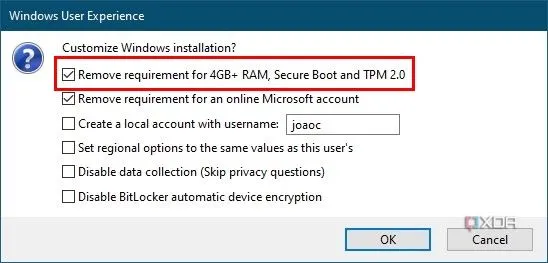 Các tùy chỉnh cài đặt trong Rufus, cho phép bỏ qua yêu cầu TPM 2.0, Secure Boot và RAM 4GB khi cài Windows 11
Các tùy chỉnh cài đặt trong Rufus, cho phép bỏ qua yêu cầu TPM 2.0, Secure Boot và RAM 4GB khi cài Windows 11Rufus sẽ bắt đầu chuyển các tệp cài đặt sang ổ flash drive. Đảm bảo giữ USB được cắm cho đến khi quá trình hoàn tất. Sau đó, bạn đã có phương tiện cài đặt Windows 11 sẵn sàng để cắm vào PC mới của mình.
Một lợi ích lớn khi sử dụng Rufus là nó cũng giúp loại bỏ yêu cầu kết nối internet trong quá trình thiết lập và yêu cầu tài khoản Microsoft, cho phép bạn cài đặt Windows 11 bằng một tài khoản cục bộ như các phiên bản Windows cũ. Nếu bạn chọn cách này, hãy đảm bảo không kết nối internet trong quá trình thiết lập ban đầu, vì Microsoft có thể cập nhật trình cài đặt và buộc bạn phải đăng nhập bằng tài khoản Microsoft.
Cài Đặt Windows 11 Trên PC Mới Của Bạn
Khi bạn đã có phương tiện cài đặt sẵn sàng, đã đến lúc cài đặt Windows 11 lên chiếc PC mới tinh của mình (chiếc PC này chưa có hệ điều hành). Đây là các bước bạn cần thực hiện:
-
Cắm ổ USB đã tạo bộ cài đặt vào PC nơi bạn muốn cài Windows 11 và bật nguồn máy tính.
-
Vì chưa có ổ đĩa khởi động nào được cấu hình trong PC, nó sẽ mặc định khởi động từ ổ USB flash drive của bạn. Nếu PC không khởi động từ USB, bạn có thể cần nhấn các phím như Esc, F1, F11 hoặc F12 khi khởi động để vào cài đặt BIOS/UEFI hoặc Boot Menu. Nếu bo mạch chủ của bạn có Boot Menu, bạn sẽ thấy danh sách các ổ đĩa có thể khởi động và bạn sẽ chọn ổ USB flash drive của mình từ danh sách đó. Nếu không, hãy điều hướng trong BIOS/UEFI để tìm các tùy chọn khởi động và di chuyển ổ flash drive của bạn lên đầu danh sách các thiết bị khởi động.
 Màn hình BIOS hiển thị tùy chọn khởi động để chọn USB cài đặt Windows 11
Màn hình BIOS hiển thị tùy chọn khởi động để chọn USB cài đặt Windows 11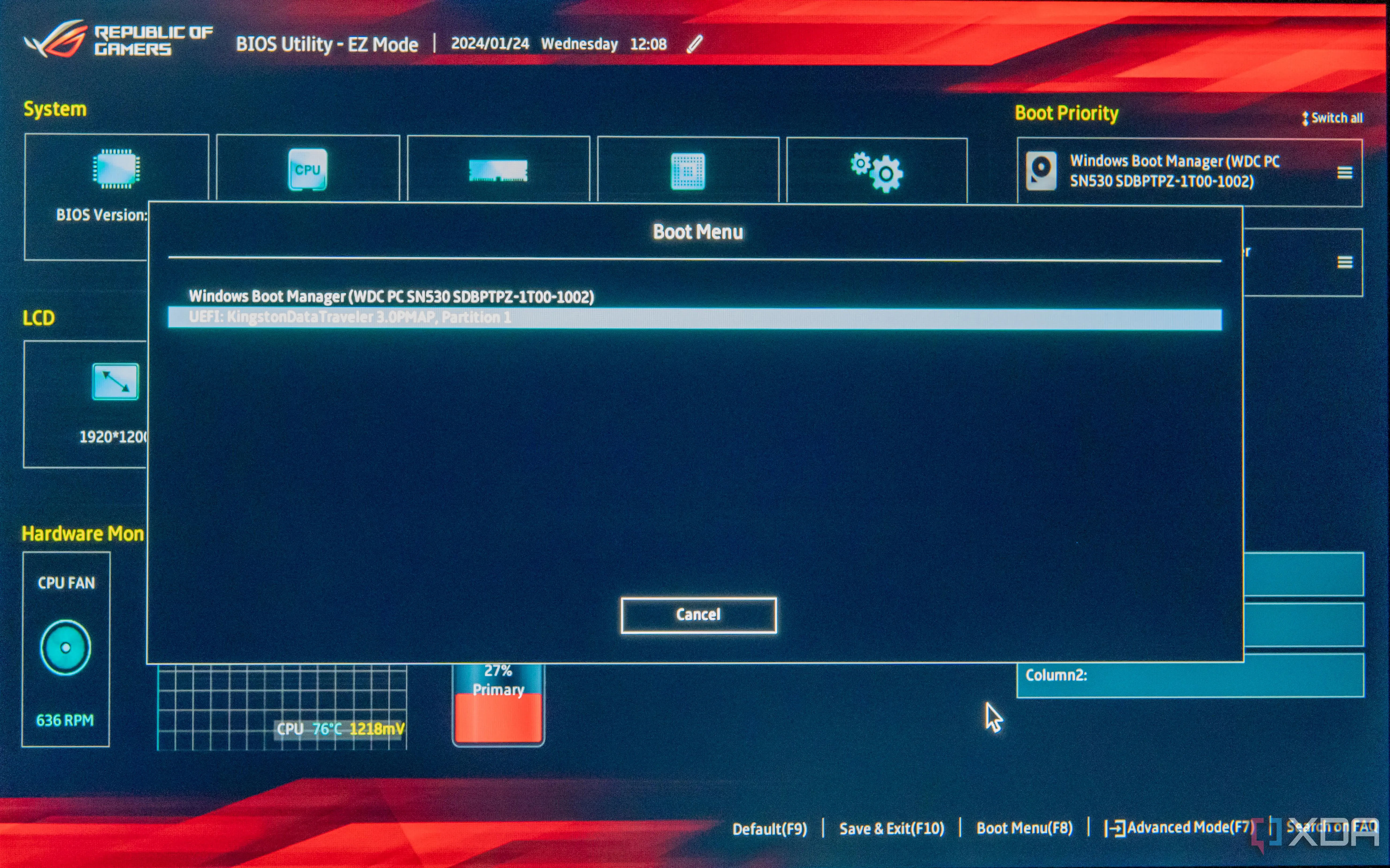 Menu khởi động (Boot Menu) trên một laptop Asus ROG, cho phép người dùng chọn thiết bị để boot
Menu khởi động (Boot Menu) trên một laptop Asus ROG, cho phép người dùng chọn thiết bị để boot -
Khi bạn đã khởi động từ ổ flash drive, bạn sẽ được yêu cầu chọn ngôn ngữ, khu vực và bố cục bàn phím. Nhấp vào “Next” (Tiếp theo), sau đó nhấp vào “Install now” (Cài đặt ngay) trên màn hình tiếp theo.
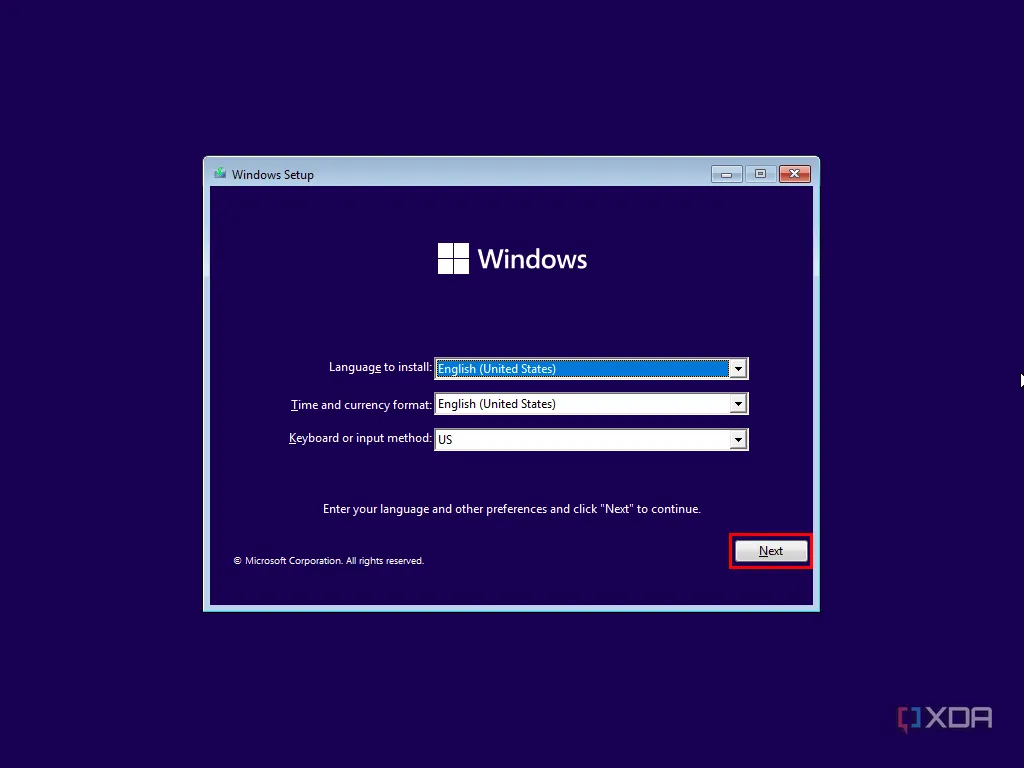 Màn hình thiết lập ban đầu của Windows 11, yêu cầu chọn ngôn ngữ, định dạng thời gian và bàn phím
Màn hình thiết lập ban đầu của Windows 11, yêu cầu chọn ngôn ngữ, định dạng thời gian và bàn phím -
Bạn sẽ được yêu cầu nhập khóa sản phẩm (product key) để kích hoạt Windows. Bạn nên đã mua một giấy phép, nhưng nếu bạn muốn nhập khóa sản phẩm sau, bạn có thể nhấp vào “I don’t have a product key” (Tôi không có khóa sản phẩm). Nếu bạn có, hãy nhập nó và nhấp vào “Next”.
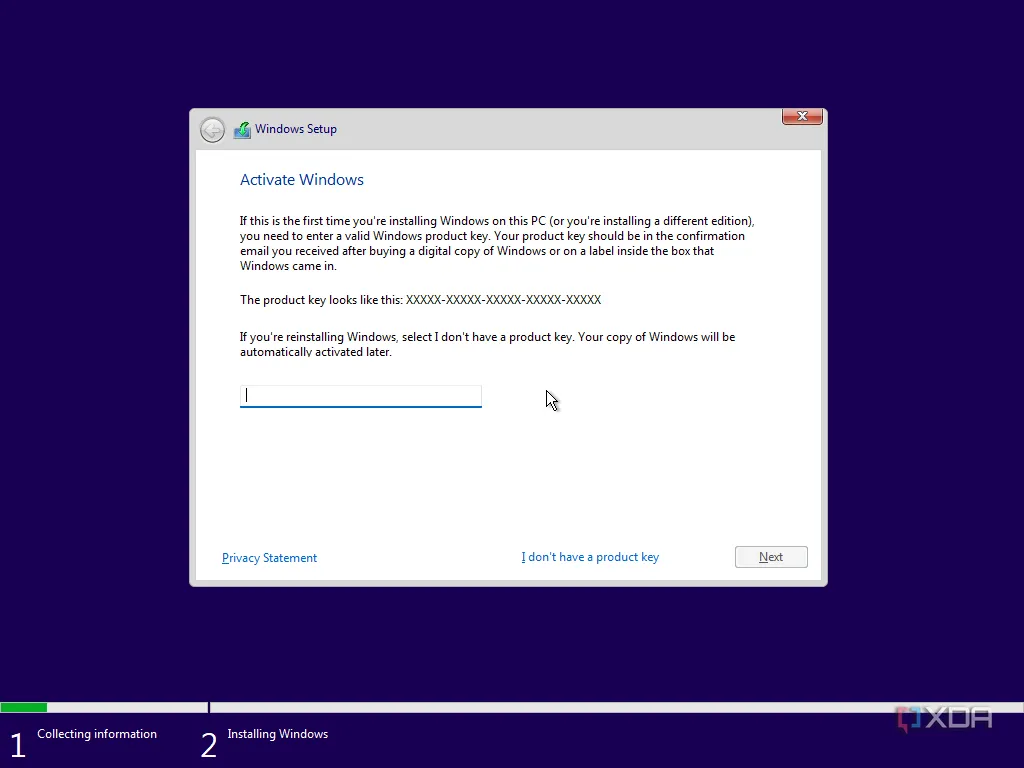 Màn hình yêu cầu nhập Product Key để kích hoạt Windows 11 trong quá trình cài đặt
Màn hình yêu cầu nhập Product Key để kích hoạt Windows 11 trong quá trình cài đặt -
Nếu bạn không nhập khóa sản phẩm, bạn sẽ được yêu cầu chọn phiên bản Windows 11 bạn muốn cài đặt. Hãy chọn phiên bản khớp với khóa sản phẩm bạn định sử dụng, nếu không bạn có thể không kích hoạt được sau này. Nhấp vào “Next”.
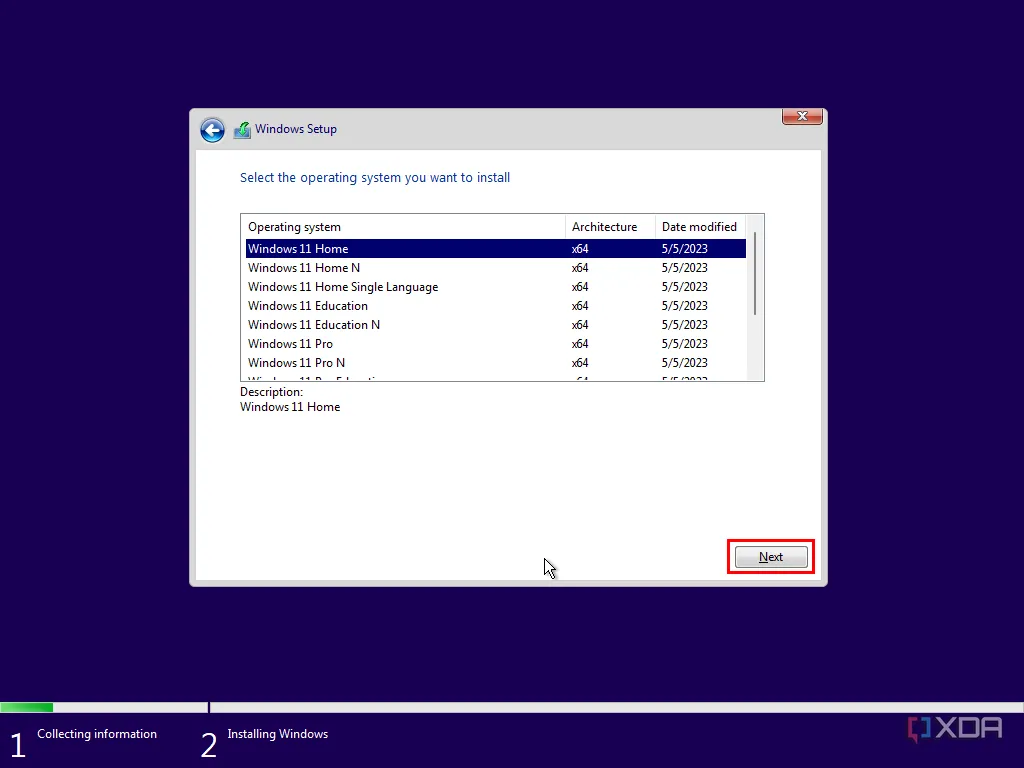 Màn hình lựa chọn phiên bản Windows 11 (Home, Pro…) để cài đặt
Màn hình lựa chọn phiên bản Windows 11 (Home, Pro…) để cài đặt -
Chấp nhận thỏa thuận cấp phép.
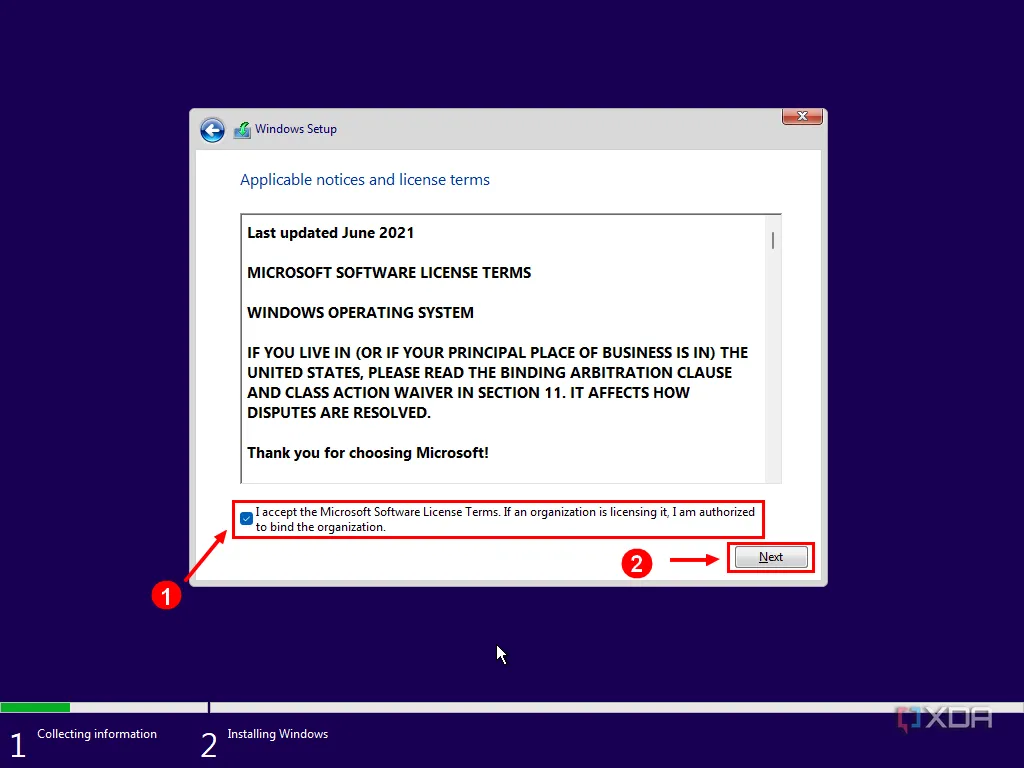 Màn hình chấp nhận điều khoản cấp phép người dùng cuối của Microsoft Windows 11
Màn hình chấp nhận điều khoản cấp phép người dùng cuối của Microsoft Windows 11 -
Trong màn hình tiếp theo, nhấp vào “Custom: Install Windows only (advanced)” (Tùy chỉnh: Chỉ cài đặt Windows (nâng cao)).
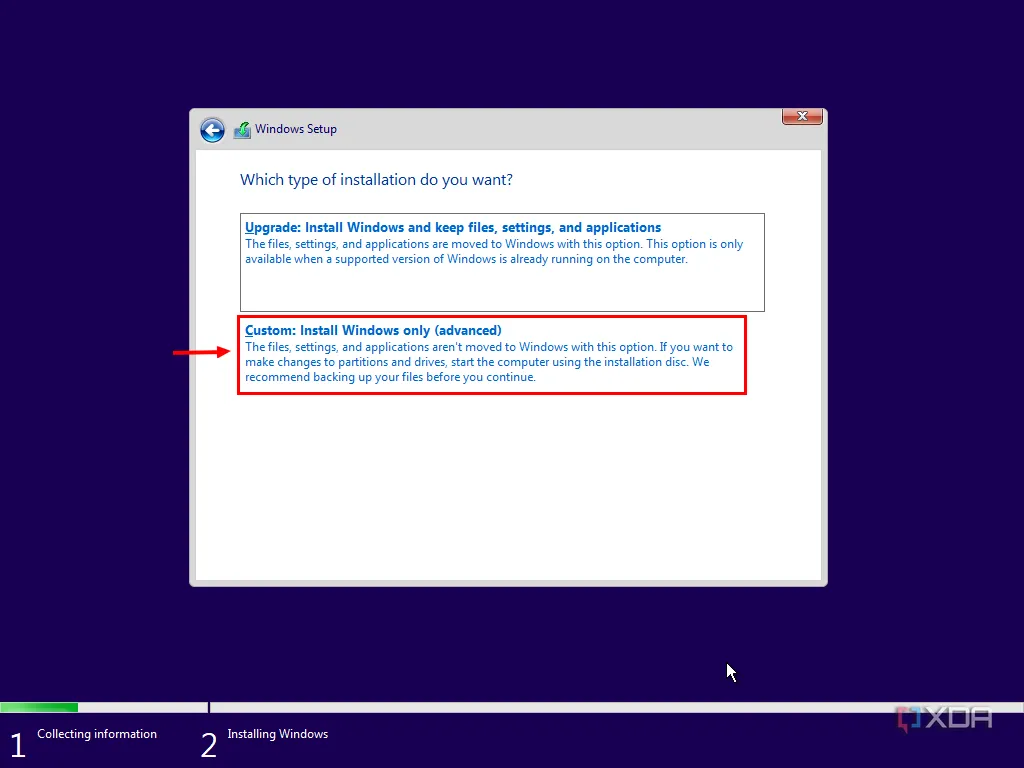 Màn hình lựa chọn loại cài đặt: Nâng cấp (Upgrade) hoặc Tùy chỉnh (Custom) để cài mới Windows 11
Màn hình lựa chọn loại cài đặt: Nâng cấp (Upgrade) hoặc Tùy chỉnh (Custom) để cài mới Windows 11 -
Bạn sẽ thấy danh sách các ổ đĩa trên PC của mình và bạn có thể chọn nơi bạn muốn cài đặt Windows 11. Bạn cũng có thể tạo nhiều phân vùng nếu muốn, nhưng nếu không, chỉ cần chọn ổ đĩa và nhấp vào “Next”.
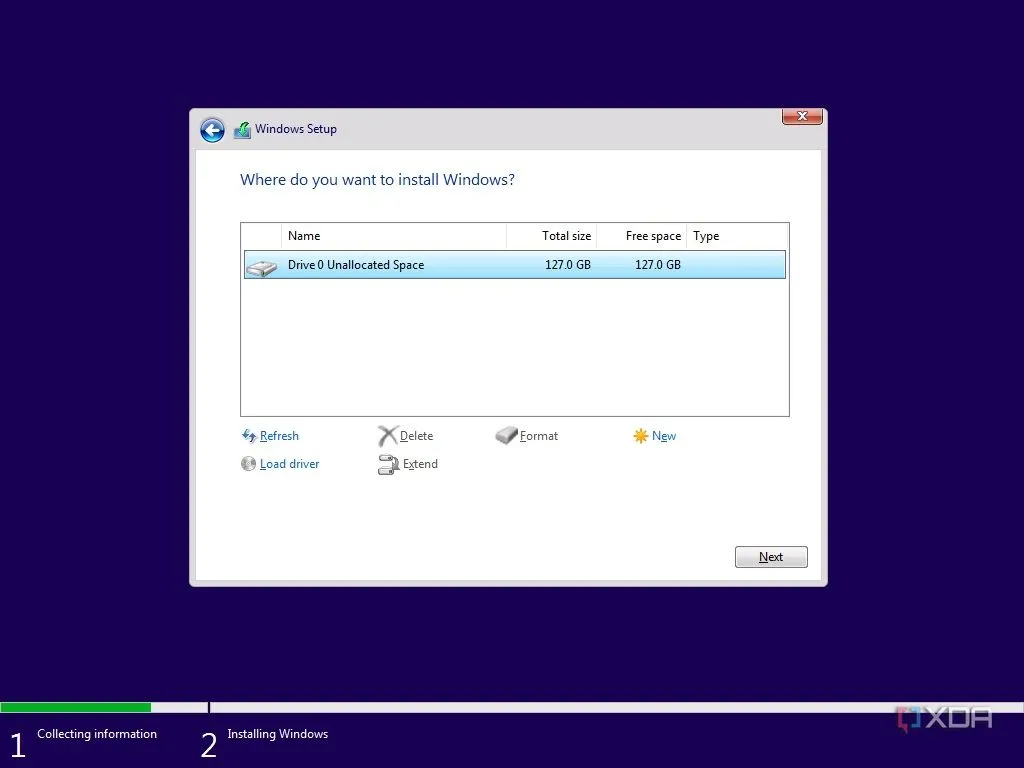 Màn hình hiển thị danh sách các ổ đĩa và phân vùng, cho phép chọn nơi cài đặt Windows 11
Màn hình hiển thị danh sách các ổ đĩa và phân vùng, cho phép chọn nơi cài đặt Windows 11 -
Windows 11 sẽ bắt đầu cài đặt, bạn chỉ cần đợi cho đến khi quá trình hoàn tất.
Sau khi cài đặt xong, bạn sẽ được hướng dẫn qua trải nghiệm thiết lập ban đầu của Windows 11 (Out-Of-Box Experience – OOBE). Đây là quá trình tương tự bạn sẽ thấy trên một máy tính xách tay hoàn toàn mới hoặc sau khi đặt lại PC, và nó sẽ khá dễ hiểu. Bạn sẽ cần thiết lập tài khoản người dùng, cài đặt quyền riêng tư và một số tùy chọn cơ bản khác để Windows 11 sẵn sàng hoạt động.
PC Của Bạn Đã Sẵn Sàng Để Sử Dụng!
Vậy là bạn đã hoàn tất quá trình cài đặt Windows 11 trên chiếc PC mới của mình. Về bản chất, quy trình này đã không thay đổi quá nhiều trong một thời gian dài, vì vậy ngoài một vài cập nhật về giao diện và bố cục nhỏ, quá trình này sẽ khá quen thuộc nếu bạn đã từng thực hiện trước đây. Tất nhiên, mọi thứ có thể phức tạp hơn một chút nếu bạn muốn thiết lập dual-boot Windows 11 và Linux, nhưng đó là một câu chuyện khác.
Giờ đây, khi PC của bạn đã có hệ điều hành hoạt động trơn tru, bước tiếp theo là cài đặt các ứng dụng thiết yếu để bắt đầu công việc, học tập hoặc giải trí. Bạn có thể tham khảo thêm bài viết của chúng tôi về 10 ứng dụng thiết yếu nên cài đặt trên PC mới của bạn để tối ưu hóa trải nghiệm sử dụng ngay từ đầu.
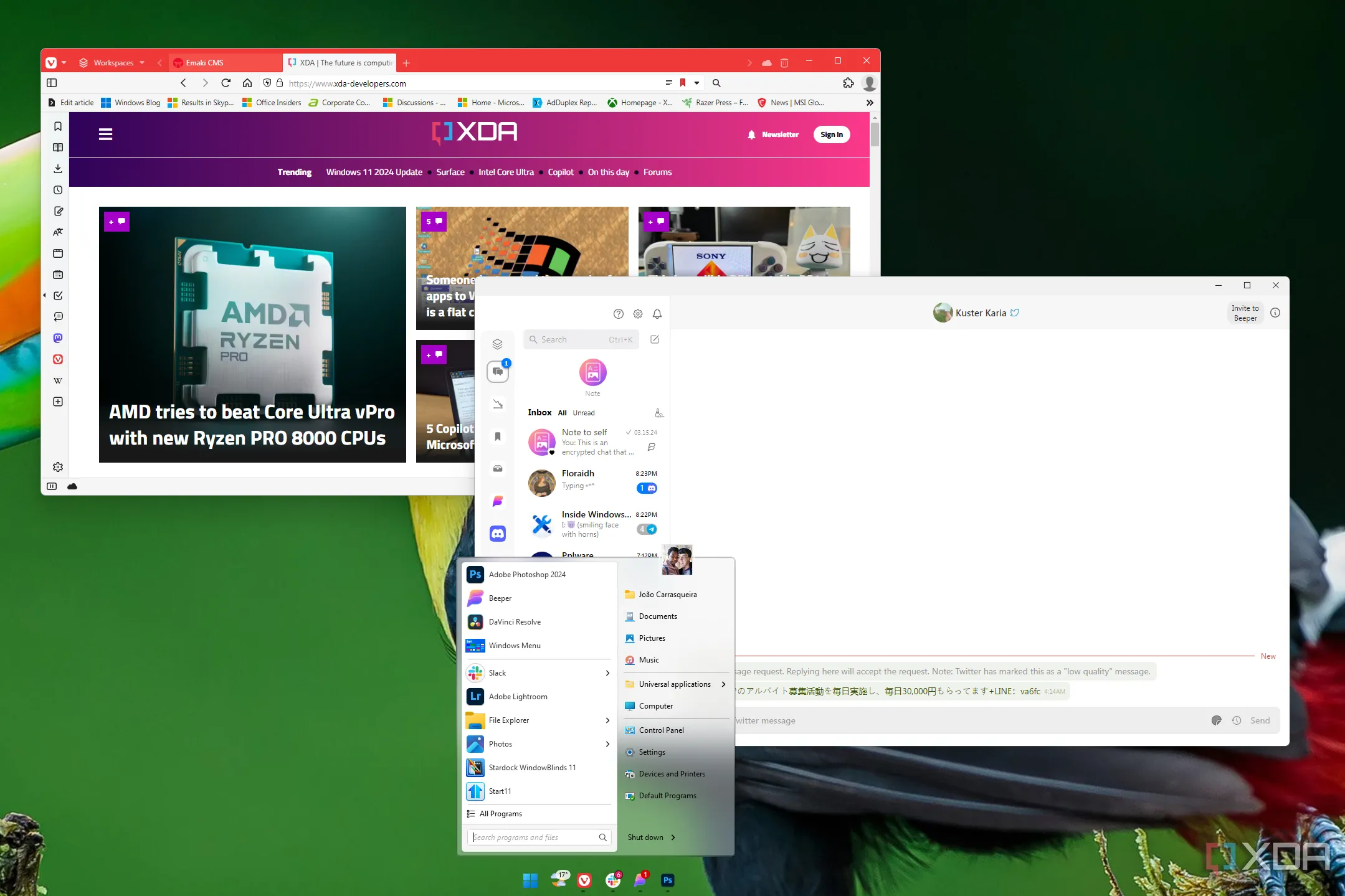 Màn hình desktop Windows 11 với một số ứng dụng thiết yếu nên cài đặt sau khi hoàn tất cài đặt hệ điều hành
Màn hình desktop Windows 11 với một số ứng dụng thiết yếu nên cài đặt sau khi hoàn tất cài đặt hệ điều hành
Bạn nghĩ sao về quá trình cài đặt Windows 11 này? Hãy để lại bình luận và chia sẻ kinh nghiệm của bạn bên dưới nhé!